De ERROR_ALLOCATE_BUCKET, geïdentificeerd door Windows-foutcode 602 (0x25A), verschijnt wanneer een toepassing probeert geheugen toe te wijzen dat verder gaat dan de beschikbare capaciteit van de bucket-array. Deze situatie ontstaat vaak door onvoldoende systeembronnen, corrupte bestanden of softwarebugs.
De specifieke foutmelding luidt: “De bucket array moet worden gegroeid. Probeer de transactie opnieuw nadat u dit hebt gedaan.” Voordat u zich verdiept in ingewikkeldere oplossingen, kunt u overwegen om een aantal basisstappen voor probleemoplossing te implementeren: start uw pc opnieuw op, controleer op en installeer eventuele Windows-updates en schakel tijdelijk beveiligingssoftware van derden uit. Vaak kunnen deze eenvoudige acties het probleem oplossen!
Effectieve strategieën om ERROR_ALLOCATE_BUCKET in Windows op te lossen
1. Maak een einde aan onnodige processen
- Open Taakbeheer door op Ctrl+ Shift+ te drukken Esc. Identificeer hier alle niet-essentiële processen die bronnen verbruiken.
- Selecteer ze elk afzonderlijk en klik op Taak beëindigen .
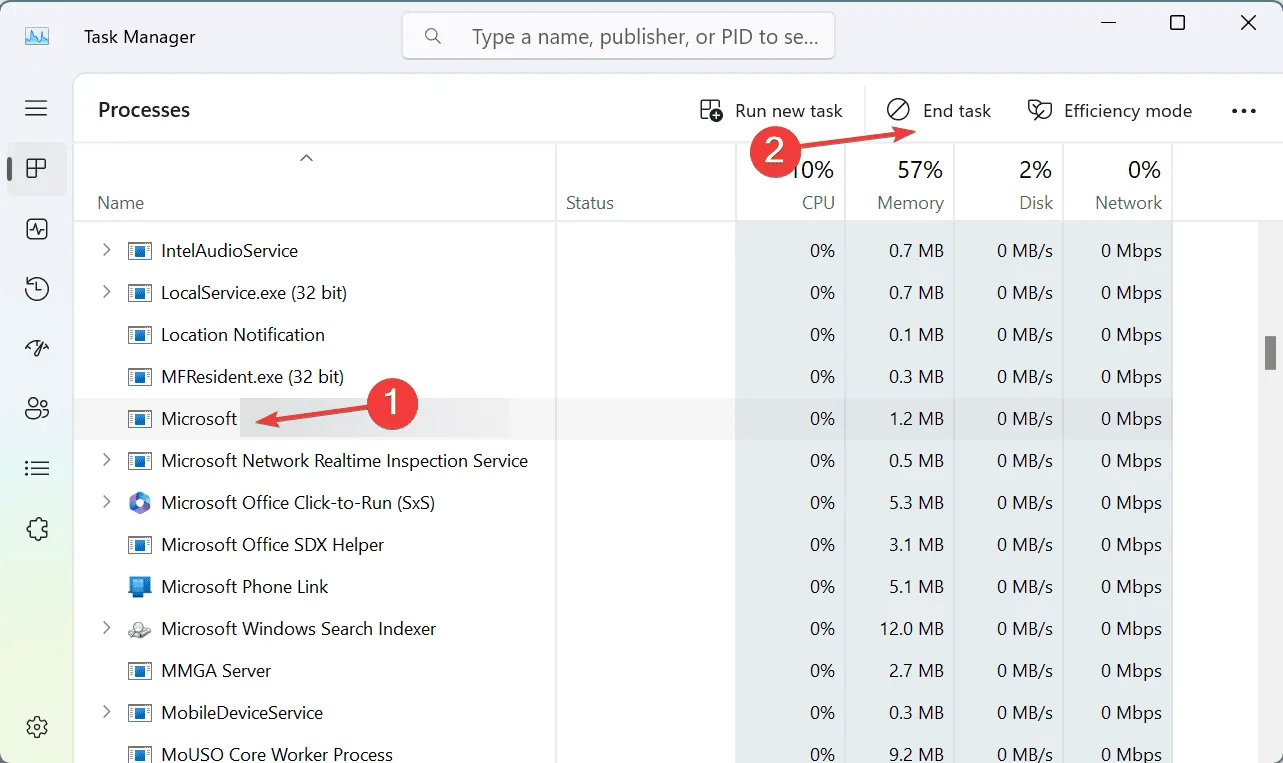
- Controleer na het beëindigen van deze processen of ERROR_ALLOCATE_BUCKET is opgelost.
2. Herstel beschadigde systeembestanden
- Om te beginnen, drukt u op Windows+ Som Zoeken te openen, typt u Opdrachtprompt en selecteert u de optie Als administrator uitvoeren.
- Geef toestemming door op Ja te klikken in de UAC-prompt.
- Voer de volgende DISM-opdrachten één voor één in en druk Enterna elke opdracht op
DISM /Online /Cleanup-Image /CheckHealth,
DISM /Online /Cleanup-Image /ScanHealth,
DISM /Online /Cleanup-Image /RestoreHealth. - Start vervolgens de SFC-scan door het volgende in te voeren:
sfc /scannow.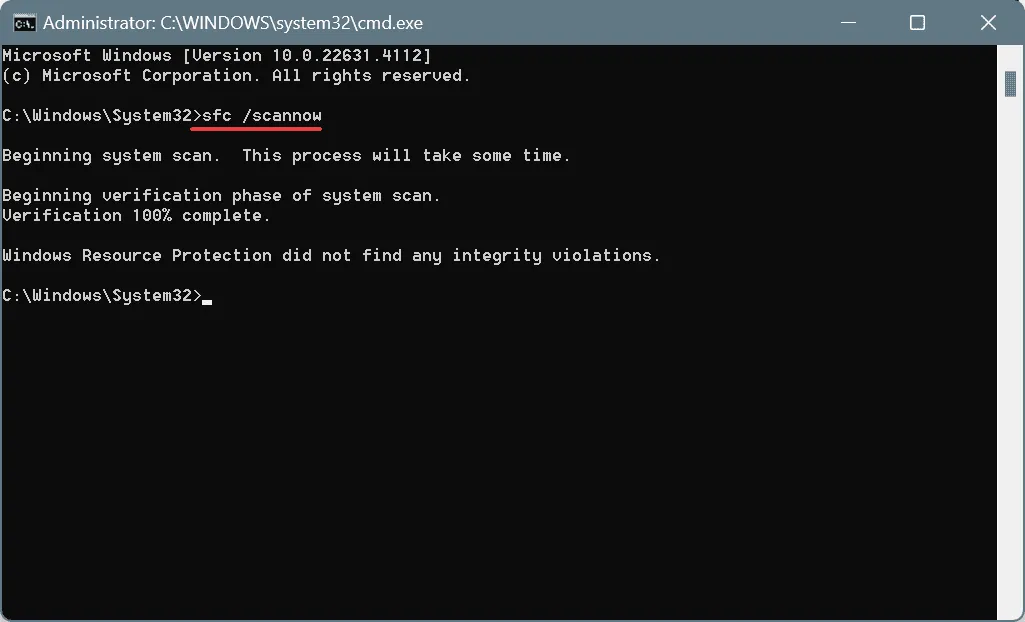
- Start ten slotte de pc opnieuw op om de wijzigingen te voltooien.
Het uitvoeren van DISM (Deployment Image Servicing and Management) en SFC (System File Checker) scans is cruciaal wanneer u ERROR_ALLOCATE_BUCKET tegenkomt. Deze tools vervangen beschadigde bestanden door schone kopieën, wat zorgt voor een grotere stabiliteit van het systeem.
3. Breid de virtuele geheugenlimieten uit
- Ga naar de instellingen door op Windows+ te drukken Sen te zoeken naar Geavanceerde systeeminstellingen weergeven .
- Klik op Instellingen onder het gedeelte Prestaties op het tabblad Geavanceerd .
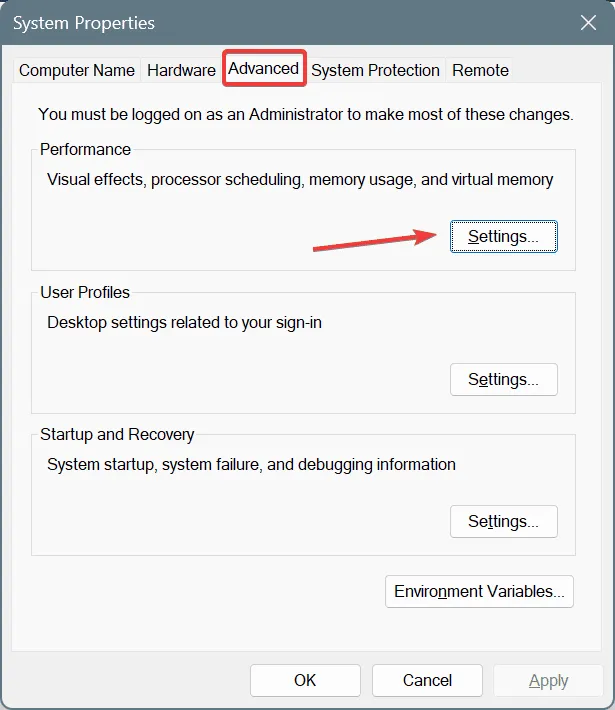
- Navigeer in hetzelfde tabblad naar het gedeelte Virtueel geheugen en klik op Wijzigen .
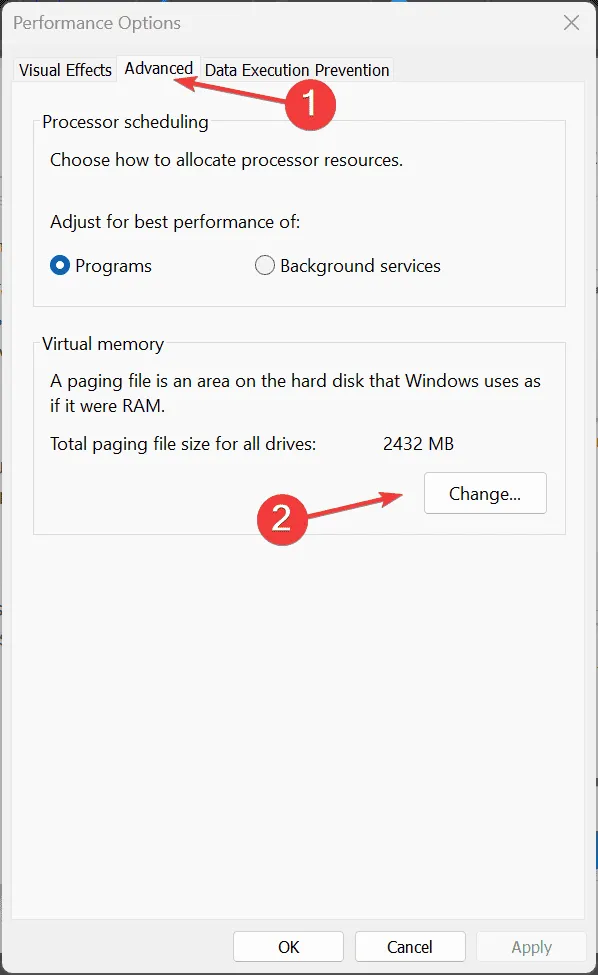
- Schakel de optie Wisselbestandgroottes voor alle stations automatisch beheren uit, kies de instelling Geen wisselbestand en klik op Instellen .
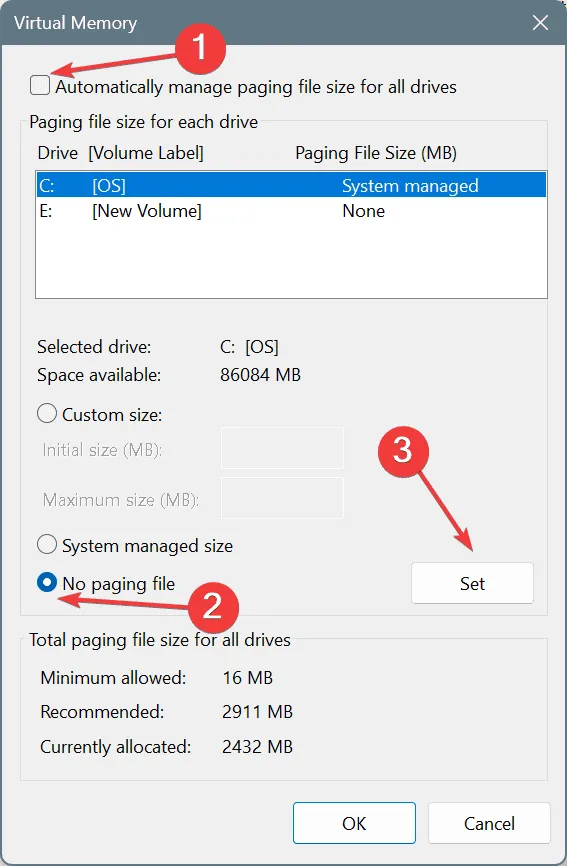
- Selecteer Aangepaste grootte en voer waarden in op basis van het beschikbare RAM-geheugen:
- Initiële grootte : 1,5 x Beschikbaar fysiek RAM x 1024
- Maximale grootte : 3 x Beschikbaar fysiek RAM x 1024
- Nadat u deze parameters hebt ingevuld, klikt u op Instellen en bevestigt u met OK.
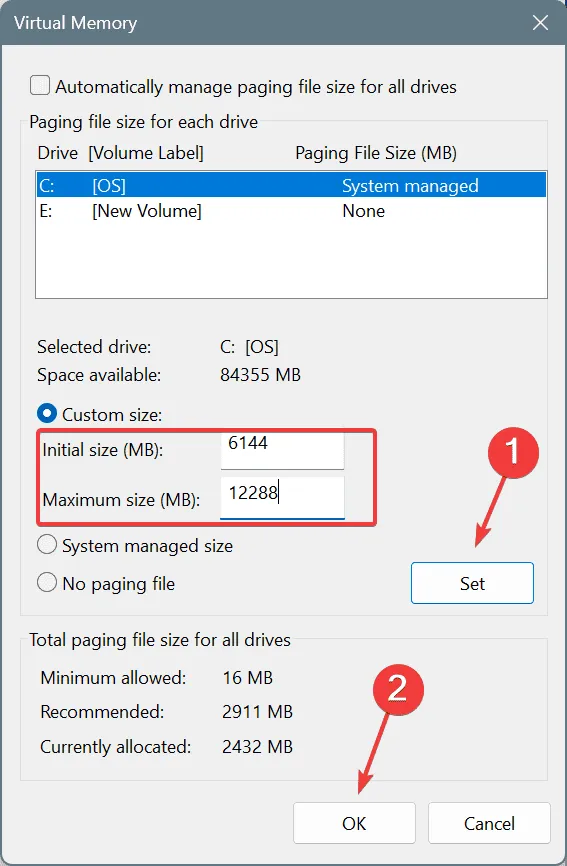
Door het uitbreiden van uw virtuele geheugen kunt u de frequentie van het bericht ERROR_ALLOCATE_BUCKET aanzienlijk verminderen, vooral bij toepassingen die veel resources vergen.
4. Installeer de problematische applicatie opnieuw
- Open het dialoogvenster Uitvoeren door op Windows+ te drukken R. Typ appwiz.cpl en druk op Enter.
- Zoek in de lijst naar de toepassing die de fout veroorzaakt, selecteer deze en klik op Verwijderen .
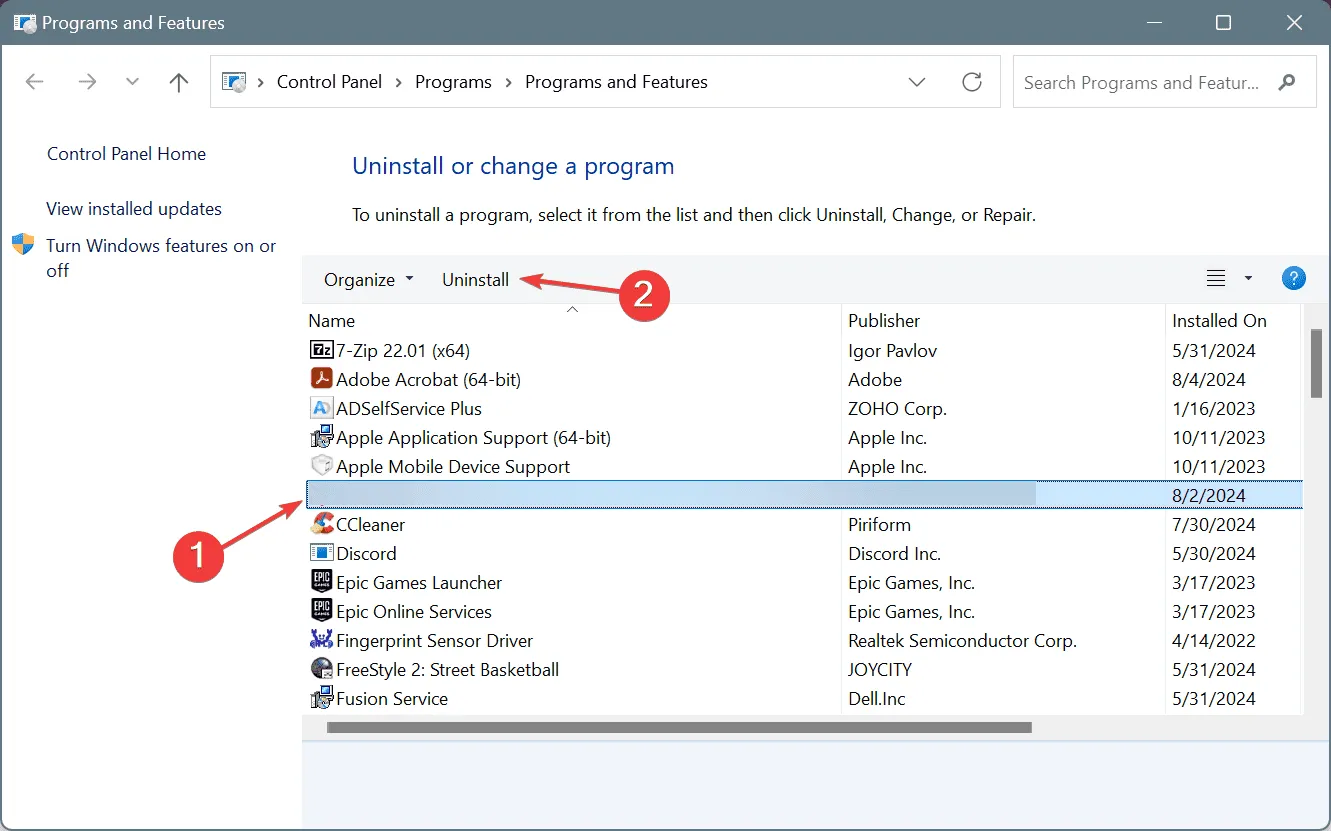
- Volg de aanwijzingen om de applicatie te verwijderen en start uw pc opnieuw op.
- Download de applicatie opnieuw van de officiële website en installeer deze opnieuw.
Als ERROR_ALLOCATE_BUCKET blijft bestaan na herinstallatie, kunnen restanten van de app in het systeem de oorzaak zijn. Het gebruik van een kwalitatief goede uninstaller kan helpen deze restanten te verwijderen.
5. Vraag hulp aan het ondersteuningsteam van de applicatie
Als het probleem beperkt lijkt te zijn tot een bepaalde applicatie, is het waarschijnlijk te wijten aan een bug of compatibiliteitsprobleem. Het kan waardevol zijn om contact op te nemen met het supportteam van de app; zij zijn mogelijk al op de hoogte van het probleem en kunnen een patch of tijdelijke oplossing bieden.
Zoals bij veel systeemfouten, is ERROR_ALLOCATE_BUCKET vaak het gevolg van softwareproblemen. Het volgen van de hier beschreven oplossingen zou u moeten helpen uw zorgen op te lossen!
Als u nog vragen heeft of wilt delen welke methode voor u werkte, laat dan hieronder een reactie achter.
Veelgestelde vragen
1. Wat veroorzaakt ERROR_ALLOCATE_BUCKET in Windows?
ERROR_ALLOCATE_BUCKET treedt meestal op wanneer het systeem probeert meer geheugen toe te wijzen dan de bucket-array kan bevatten, vaak als gevolg van onvoldoende systeembronnen of beschadigde systeembestanden.
2. Kan ik ERROR_ALLOCATE_BUCKET oplossen zonder professionele hulp?
Absoluut! De meeste gebruikers kunnen de voorgestelde stappen volgen om dit probleem zelfstandig op te lossen. Deze omvatten het beëindigen van niet-kritieke processen, het repareren van systeembestanden en het aanpassen van de instellingen van het virtuele geheugen.
3. Welke hulpmiddelen kan ik gebruiken om systeembestanden in Windows te repareren?
Met ingebouwde hulpmiddelen zoals System File Checker (SFC) en Deployment Image Servicing and Management (DISM) kunt u beschadigde systeembestanden effectief scannen en repareren.